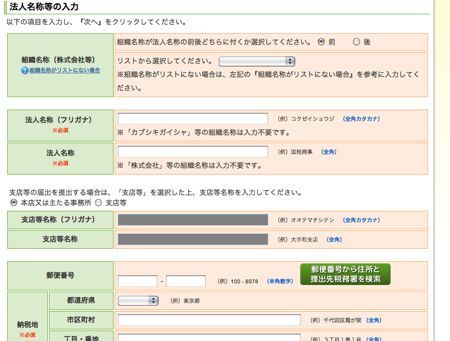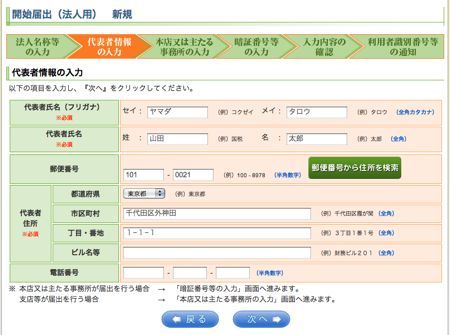源泉所得税は、給与、報酬などを支払ったときに、支払者が預かり、その支払いの日の翌日10日までに納税しなければならない税金です。
※給与を支払う従業員が常時10人未満の場合は、半年に1回納税することもできます。
その手続きは、次のような流れです。
・源泉所得税の納付書を書く
・金融機関の窓口に行き、納税する
この2つは時間もかかり、めんどくさいものです。
インターネットを使って源泉所得税を申告、納税をすれば、これらの時間を削減できます。
毎月納税している方は、長期的に見るとかなりの生産性アップです。
しかも、無料で利用できます!
この方法について、3回に分けて、お伝えしていきます。
ーーーーーーーーーーーーーーーーーーーーーーーーーー
【今日のテーマ】
・源泉所得税をネットで納付 その1 事前準備
ーーーーーーーーーーーーーーーーーーーーーーーーーー
準備に必要なもの
準備に必要な手続きはインターネット上ですべて完結します。
通常のe-Taxのように、電子証明書(住基カード)やカードリーダライタは必要ありません。
注意点
インターネットによる納税は、金融機関とのインターネットバンキング契約が必要です。なお、ネット専業銀行は利用できません。
インターネットバンキングが利用できない場合でもATMにて納税が可能です。
またはダイレクト納付の手続きを行えば、申告後、指定日に口座引落にすることができます。ただ、こちらもネット専業銀行は利用できません
利用開始届での提出
インターネットで税金を申告・納税する手続きを行います。
(注)顧問税理士がe-Taxで申告書を提出している場合には、すでにこの手続きは済んでいます。
利用者識別番号 暗証番号 納税用確認番号を聞き、「e-taxソフトのインストール」へ進んでください。
① 国税庁のHPにアクセスします。
https://www.e-tax.nta.go.jp/todokedesho/kaishi_confirm.htm
② ブラウザの確認
Internet explorerが推奨されていますが、Firefox、GoogleChormeでも動きます。
③ 「3 ルート証明書のダウンロード及びインストール」にて、ルート証明書をダウンロード・インストールします。
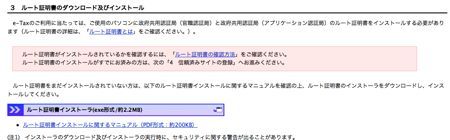
④ Windows7の方は、さらに「4 信頼済みサイトの登録」を行ってください。
⑤ 登録が終わったら、ページ最下部の[届出書の選択]をクリックしてください。
⑥ 「1 開始届出(初めての方)」から該当の項目を選択します。
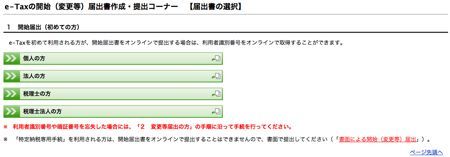
⑧ 同じページの下部で、暗証番号、納税用確認番号を入力します。
この2つは絶対に忘れないようにしてください。
ここまで入力して、[確認]をクリックします。
⑩ 利用者識別番号が表示されます。この画面を保存しておいてください。
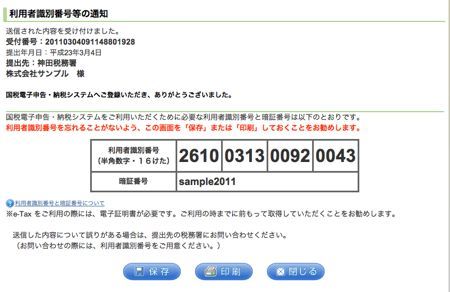
e-Taxソフトのインストール
次のリンクからソフトをダウンロードします。
http://www.e-tax.nta.go.jp/download/e-taxSoftDownLoad.htm
e-Taxソフトを立ち上げると、次のような画面が表示されますので、[追加インストール]をクリックしてください。

次に、[共通]から[プログラム]、[共通テーブル]、[共通帳票]を、[申請]から[源泉所得税]を選択し、[インストール]をクリックします。
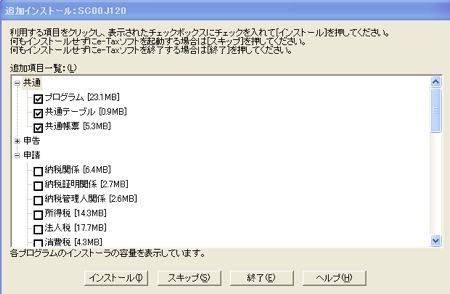
ここで、利用者識別番号、氏名又は法人名を入力し、[保存]をクリックします。わかりやすい名称をつけて保存しましょう。
これで事前準備は完了です。

明日は、実際の申告について、解説します。
■著書
『税理士のためのプログラミング -ChatGPTで知識ゼロから始める本-』
『すべてをがんばりすぎなくてもいい!顧問先の満足度を高める税理士業務の見極め方』
ひとり税理士のギモンに答える128問128答
【インボイス対応版】ひとり社長の経理の基本
「繁忙期」でもやりたいことを諦めない! 税理士のための業務効率化マニュアル
ひとり税理士の自宅仕事術
リモート経理完全マニュアル――小さな会社にお金を残す87のノウハウ
ひとり税理士のセーフティネットとリスクマネジメント
税理士のためのRPA入門~一歩踏み出せば変えられる!業務効率化の方法~
やってはいけないExcel――「やってはいけない」がわかると「Excelの正解」がわかる
AI時代のひとり税理士
新版 そのまま使える 経理&会計のためのExcel入門
フリーランスとひとり社長のための 経理をエクセルでトコトン楽にする本
新版 ひとり社長の経理の基本
『ひとり税理士の仕事術』
『フリーランスのための一生仕事に困らない本』
【監修】十人十色の「ひとり税理士」という生き方